
目的
制作U盘启动盘的目的,是为了给电脑安装操作系统,无论是新电脑安装操作系统,还是旧电脑重装系统,都可以使用U盘启动盘来完成。
U盘启动盘的制作方法,本文按照Win10操作系统和非Win10操作系统来介绍。
Win10操作系统启动盘制作
制作Win10操作系统U盘启动盘,有两种方法,下面分别对这两种方法进行介绍。
方法1
此方法使用微软官方提供的Win10安装工具,来制作Win10启动盘,如果安装Win10系统,推荐使用此方法。
准备材料
- U盘1枚
- Win10安装工具
U盘
- 容量:建议准备容量在4G以上
- 资料备份:因为制作启动盘会将U盘格式化,所以,建议提前将U盘内的资料备份
Win10安装工具
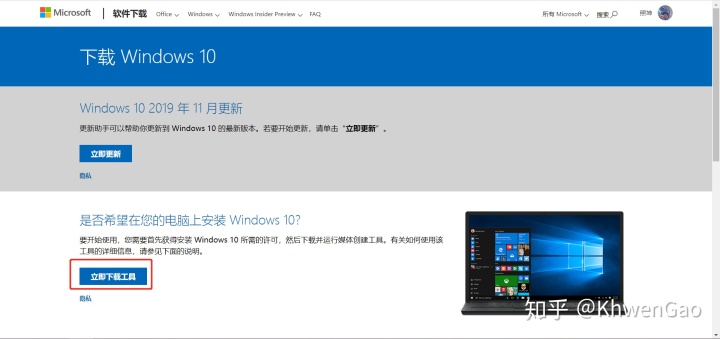
访问微软官方网站,下载Win10安装工具。
软件下载www.microsoft.com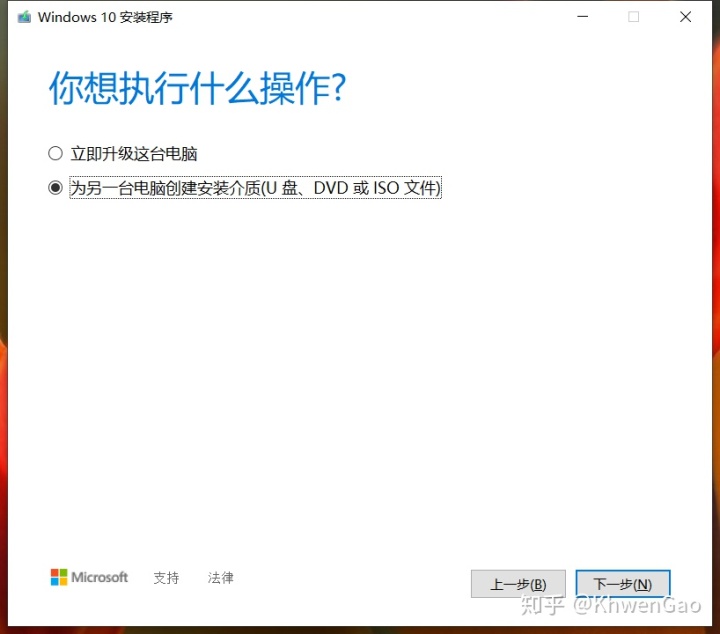
下载完成后,安装并运行Win10安装工具,根据引导进行操作,在上图所示界面,选择【为另一台电脑创建安装介质】。
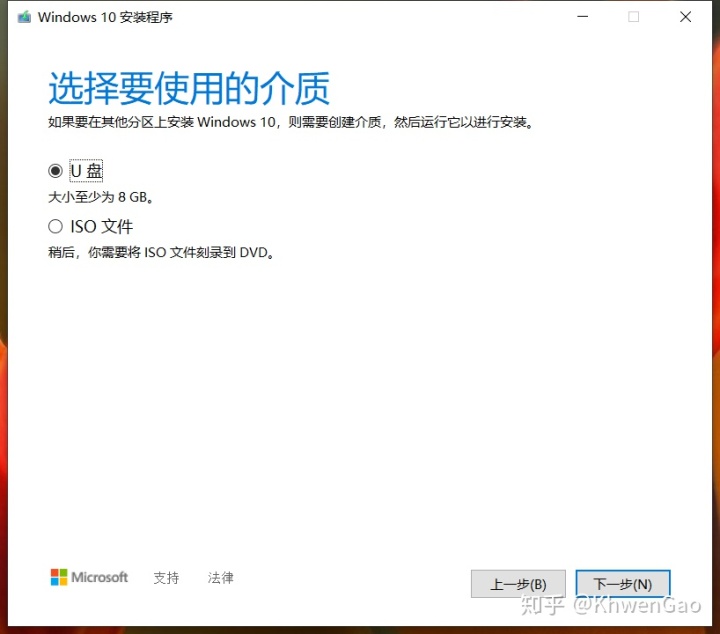
选择安装介质为U盘。
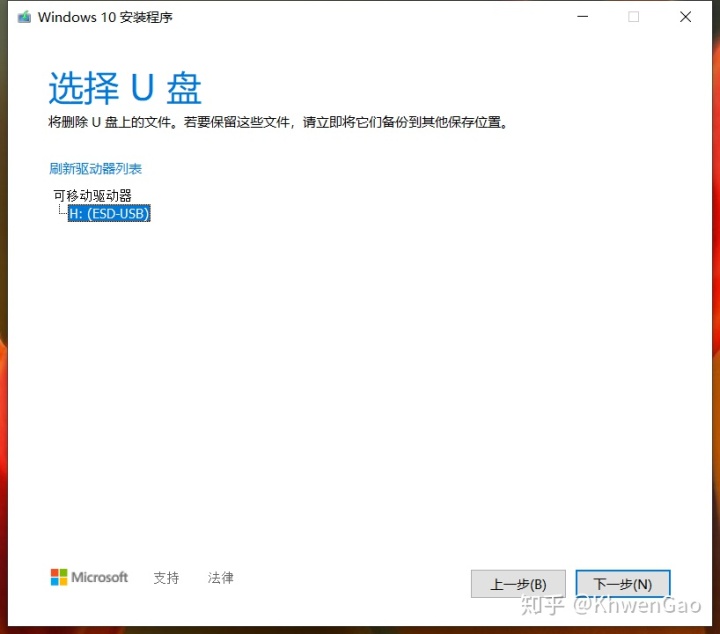
选择要制作启动盘的U盘,点击【下一步】,等待完成即可。
方法2
使用非Win10操作系统U盘启动盘制作方法,也可以制作Win10操作系统的U盘启动盘,具体方法,可查看下方介绍。
非Win10操作系统U盘启动盘制作
对于非Win10操作系统,制作U盘启动盘,需要使用第三方工具来完成,详细方法,请查看下方介绍。
准备材料
- U盘1枚
- 操作系统镜像
- 启动盘制作软件
U盘
- 容量:建议准备容量在4G以上
- 资料备份:因为制作启动盘会将U盘格式化,所以,建议提前将U盘内的资料备份
操作系统镜像
访问微软官方的软件下载平台:
MSDN, 我告诉你msdn.itellyou.cn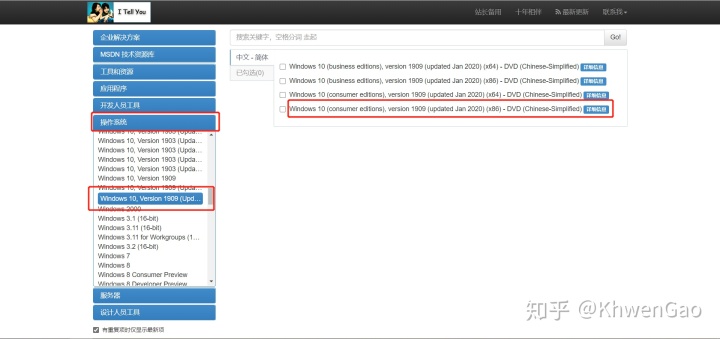
在左侧选择【操作系统】,然后在展开的选项中,找到想要安装的操作系统。这里非常推荐大家安装Windows10,现在Win10已经优化的很好了,运行非常的流程,各方面使用体验也优化的很好。
选择具体的操作系统之后,右边会列出所选操作系统对应的镜像文件,建议下载64位操作系统(文件名包含X64)。
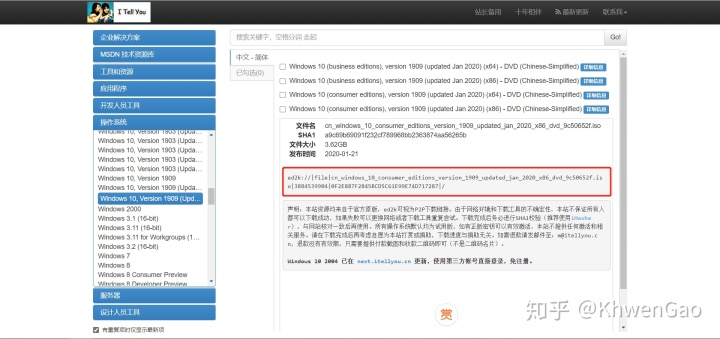
点击右边的镜像文件后,会展开镜像文件的详细信息,上图红框部分,是镜像文件的下载链接。
复制镜像文件的下载链接(上图红框内容),然后打开迅雷(或者百度网盘等下载软件),然后新建任务,将复制的链接粘贴到新建任务输入框里,就可以开始下载镜像文件了。
启动盘制作软件
三方的启动盘制作软件有很多,这里推荐大家使用:软碟通。
官方下载地址:
UltraISO软碟通中文官方网站 - 光盘映像文件制作/编辑/转换工具cn.ultraiso.net制作方法
首先,通过上面的方法,下载操作系统镜像文件,然后,下载并安装启动盘制作软件。
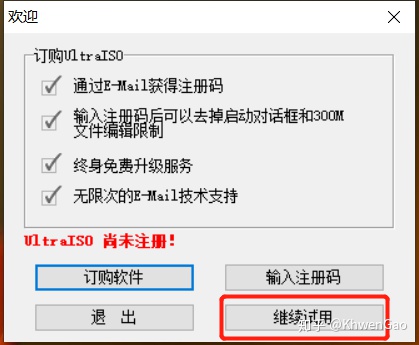
打开启动盘制作软件,这里会提示订购,不用理会,直接选择【继续试用】。
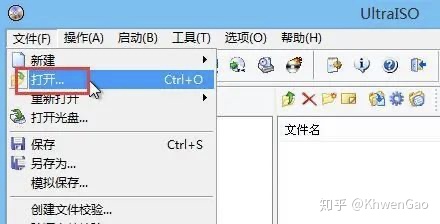
启动盘制作软件运行起来后,点击菜单【文件】,然后选择【打开】,访问本地资源管理器。
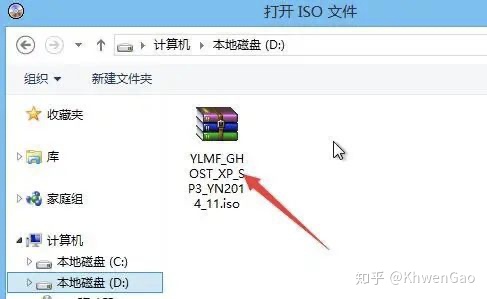
在本地资源管理器,找到下载好的操作系统镜像文件,然后双击或者选择打开。
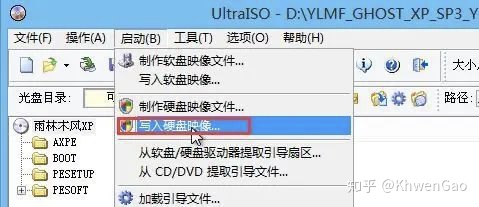
打开操作系统镜像文件后,在启动盘制作软件里,选择菜单【启动】,然后选择【写入硬盘映像】。
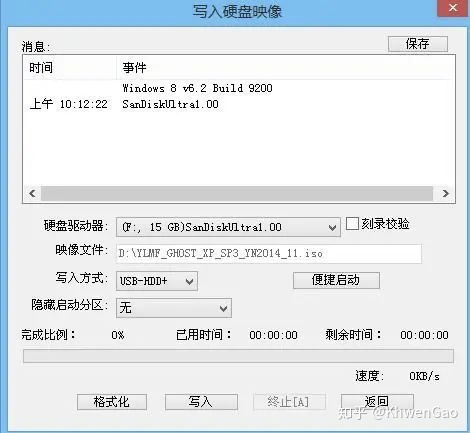
磁盘驱动器:选择要制作启动盘的U盘。
写入方式:选择USB-HDD+。
然后点击【写入】按钮,等待进度条完成,启动盘就制作好了。




















 521
521

 被折叠的 条评论
为什么被折叠?
被折叠的 条评论
为什么被折叠?








